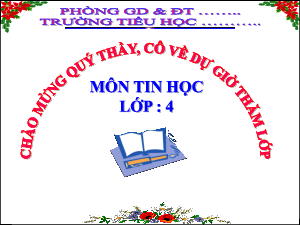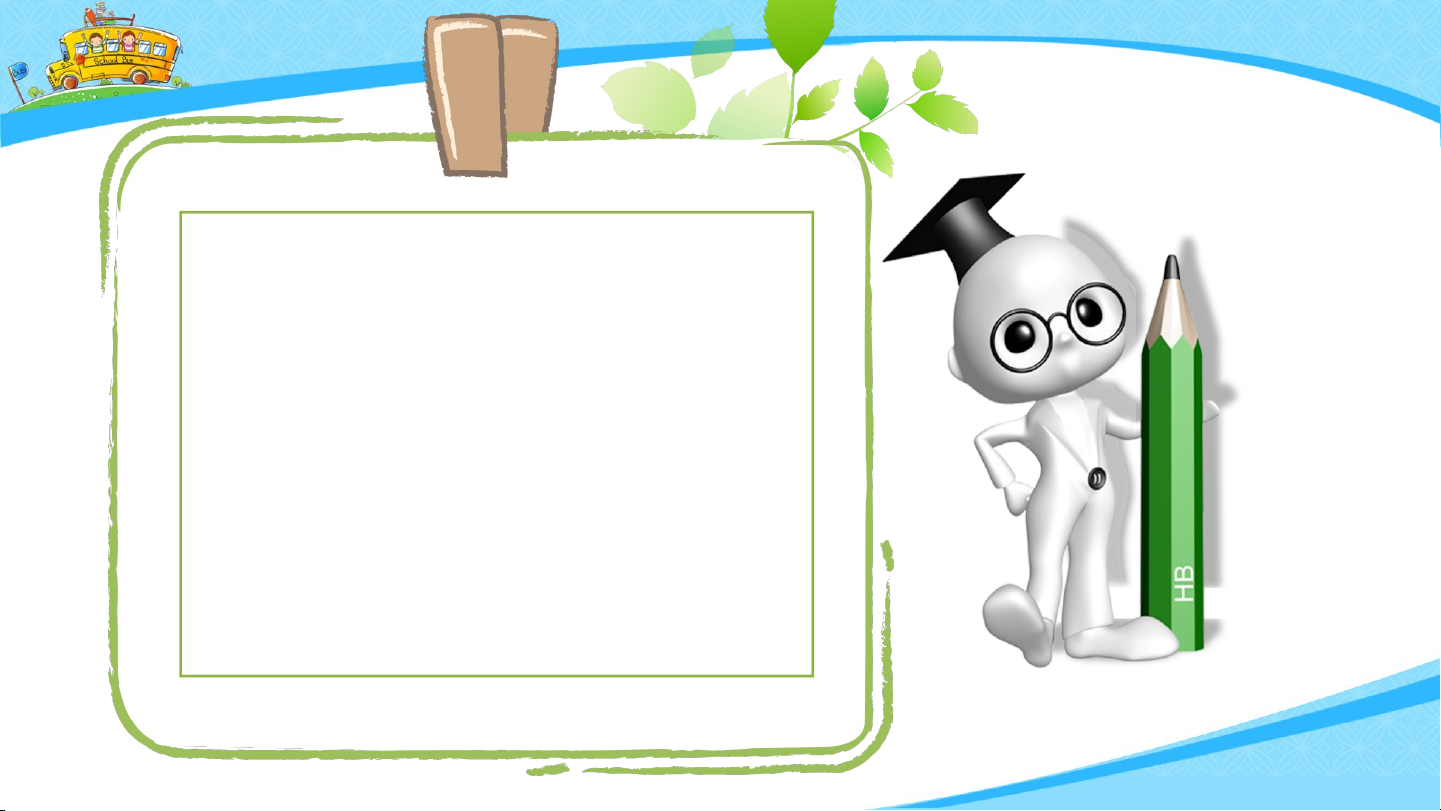


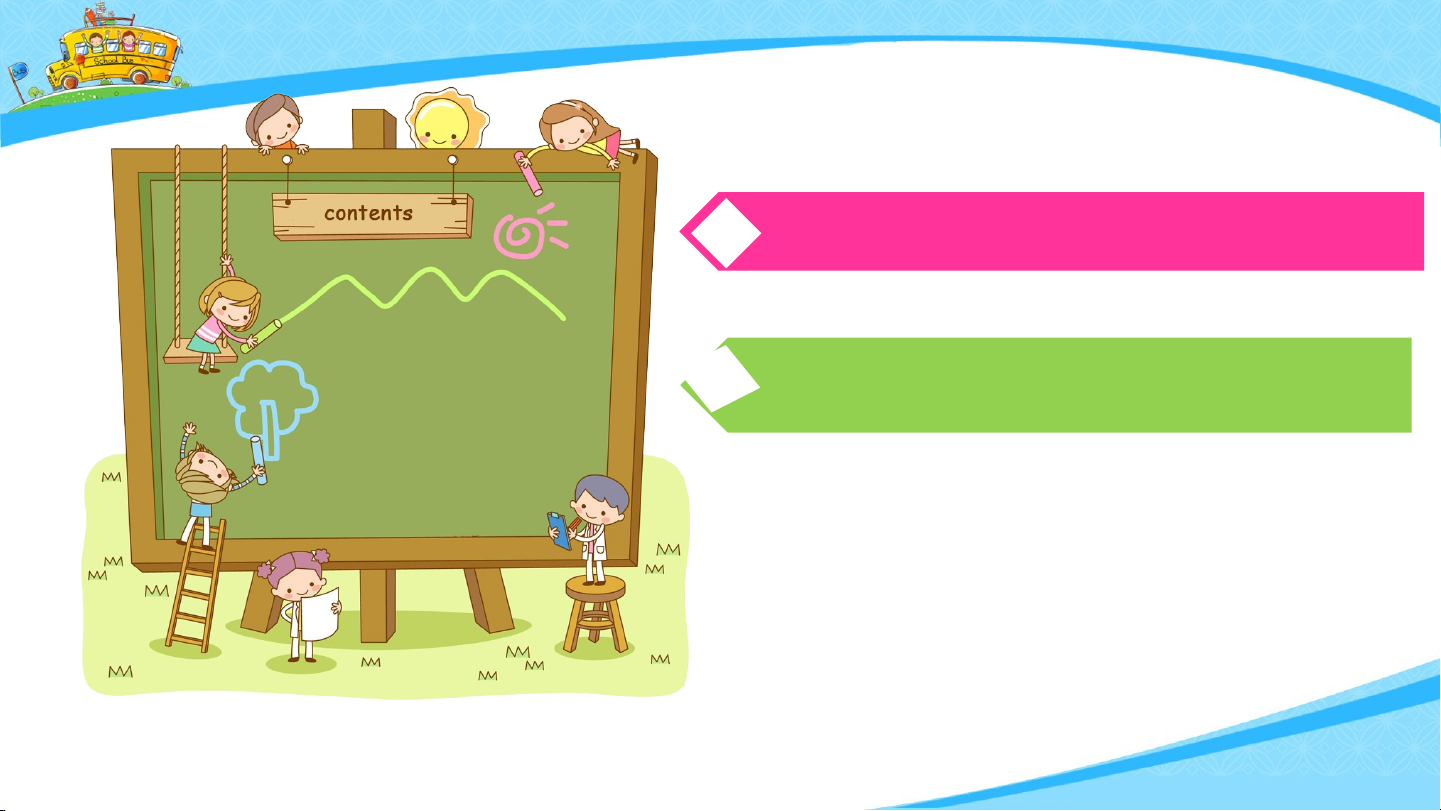
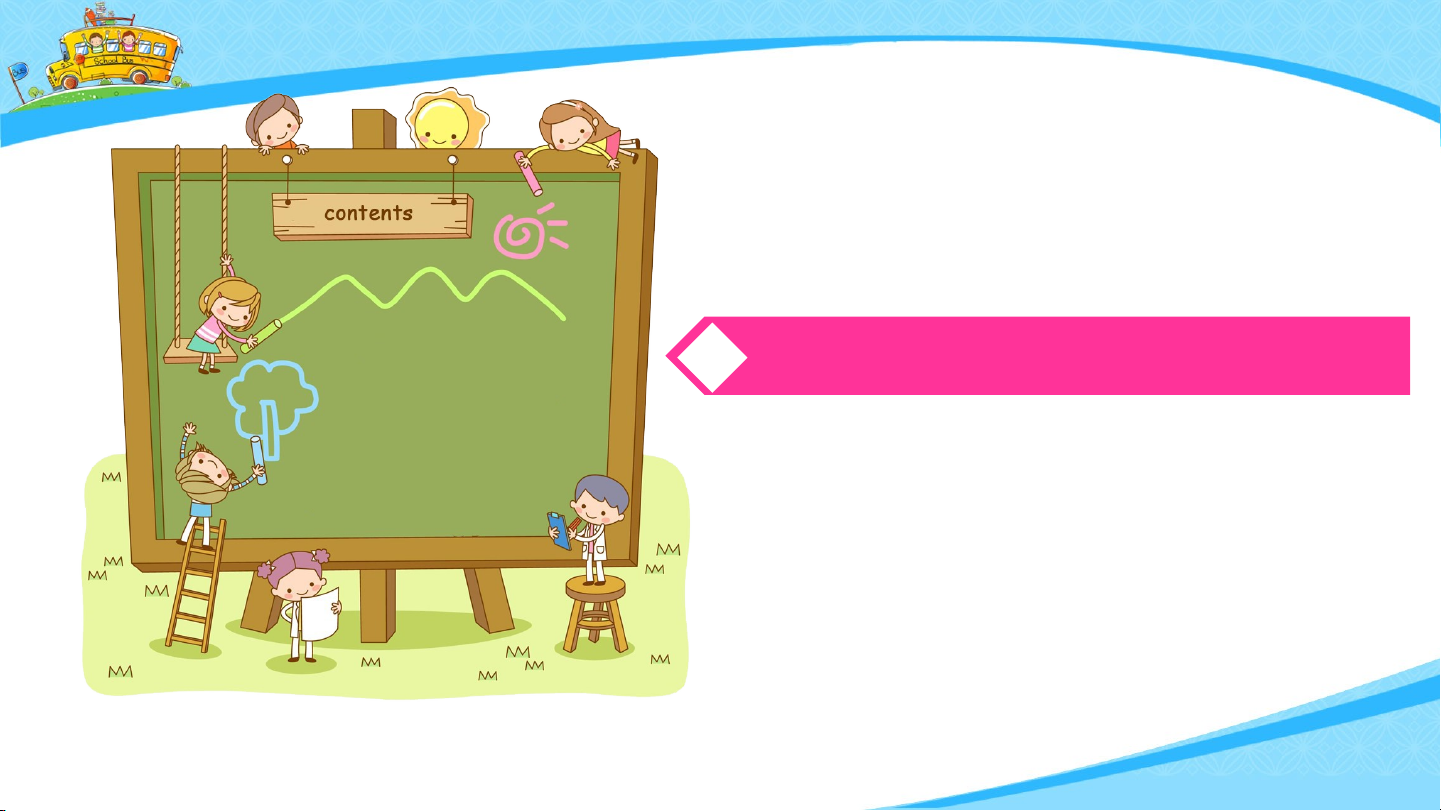
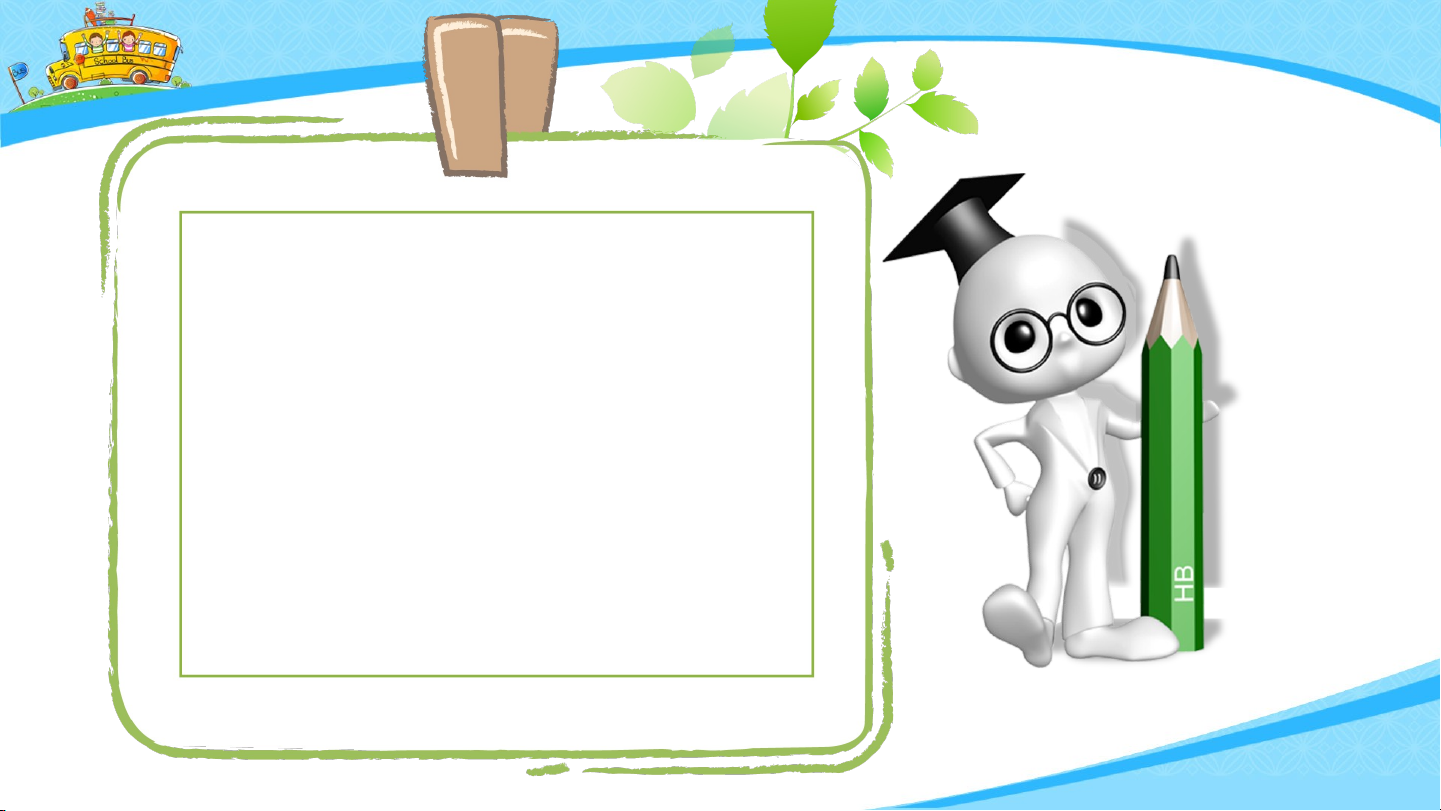

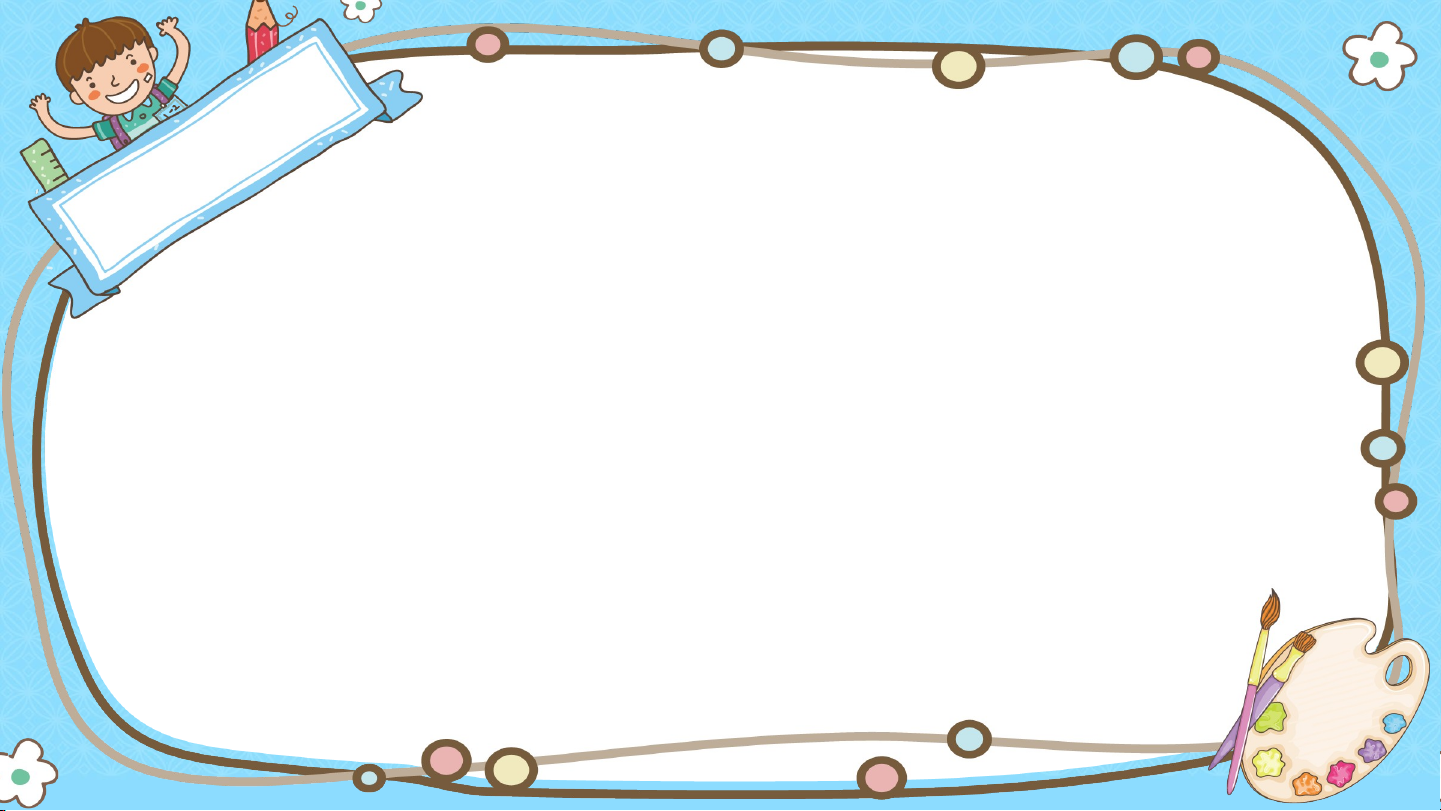
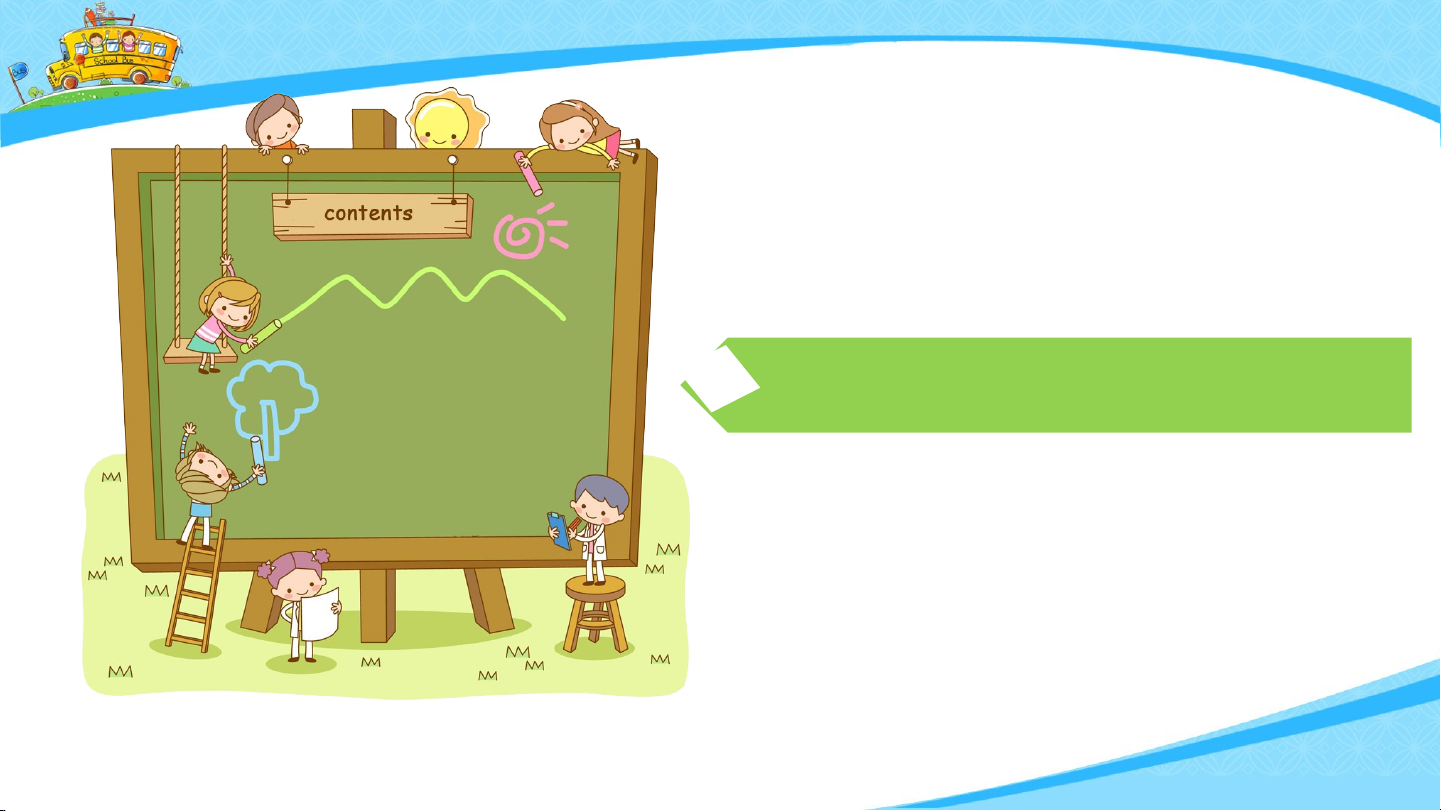
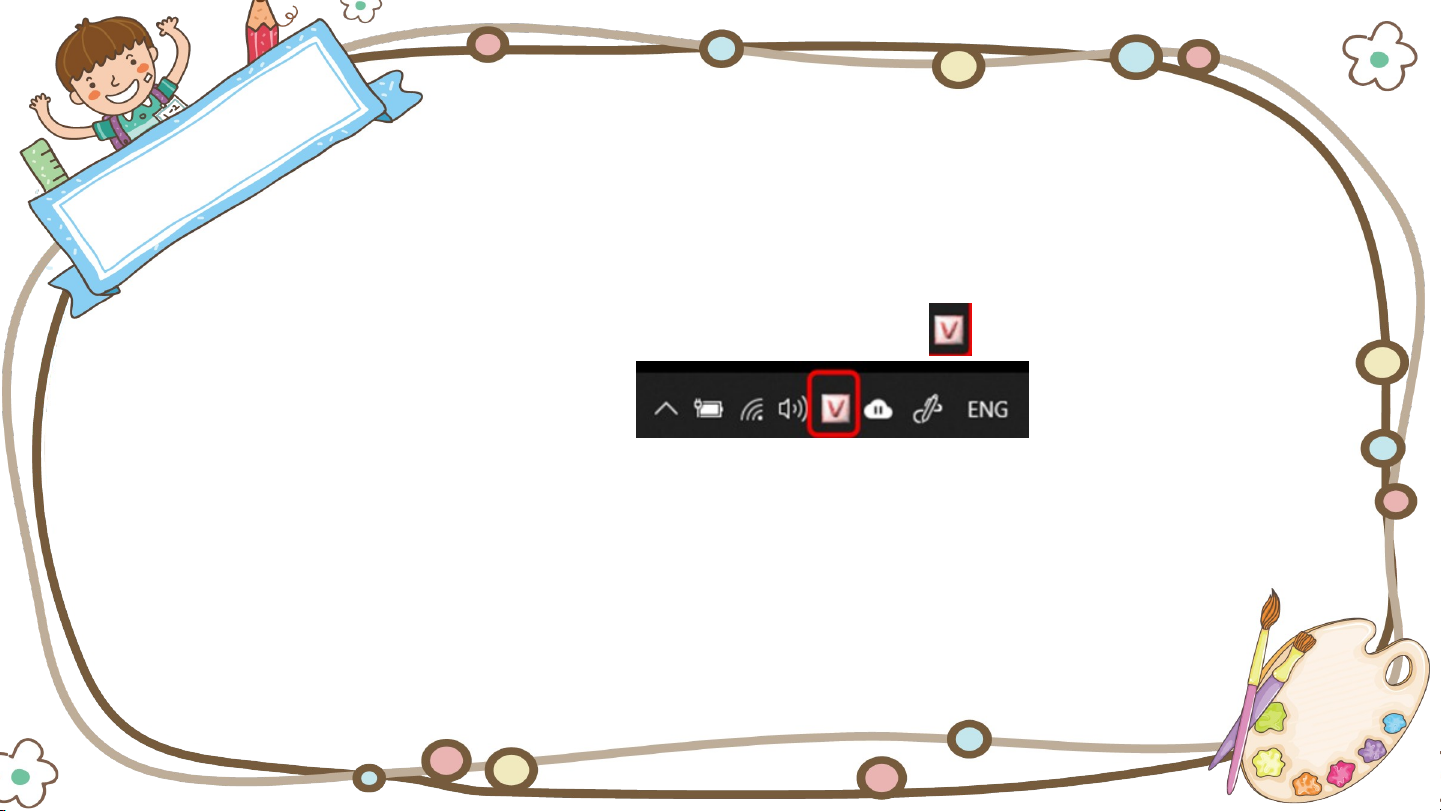
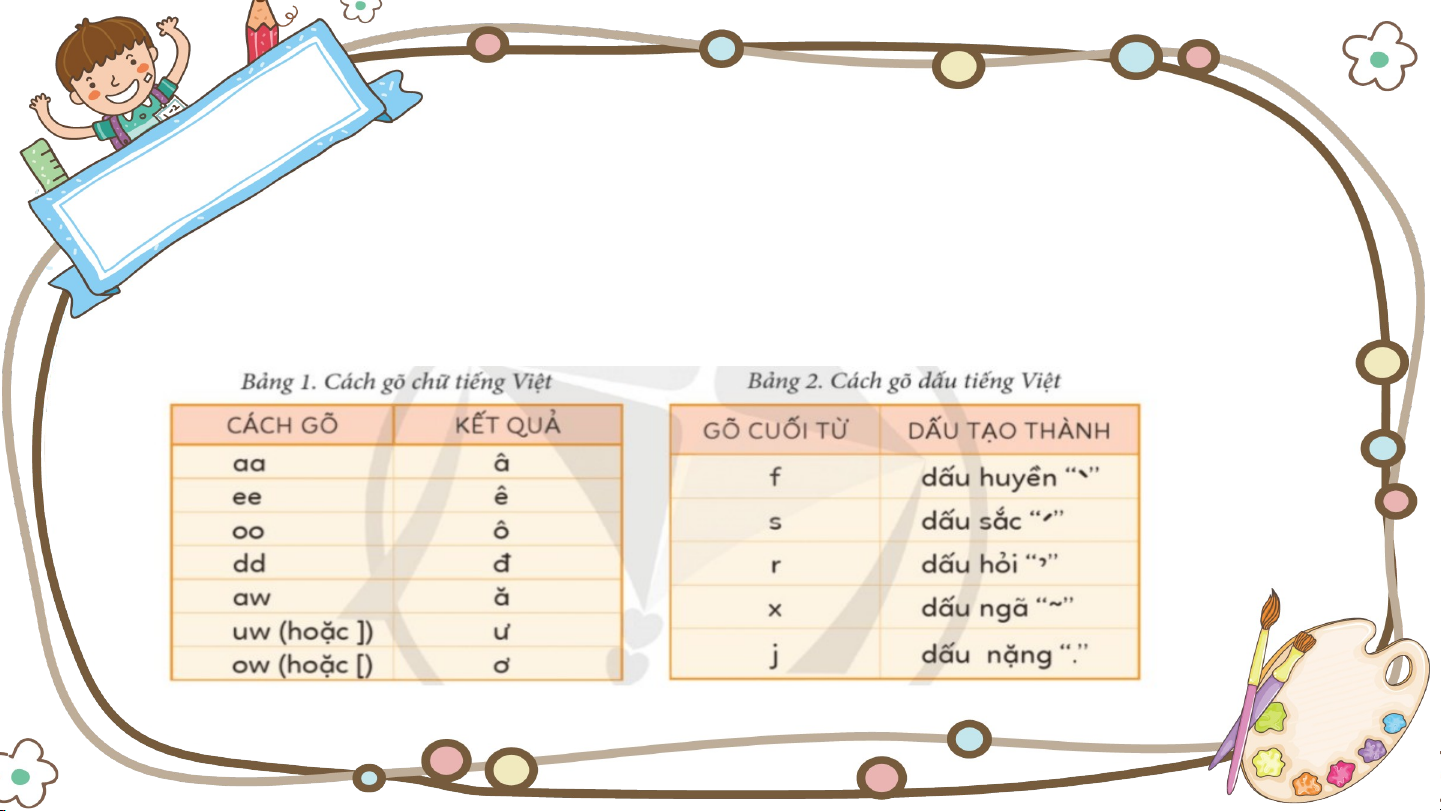

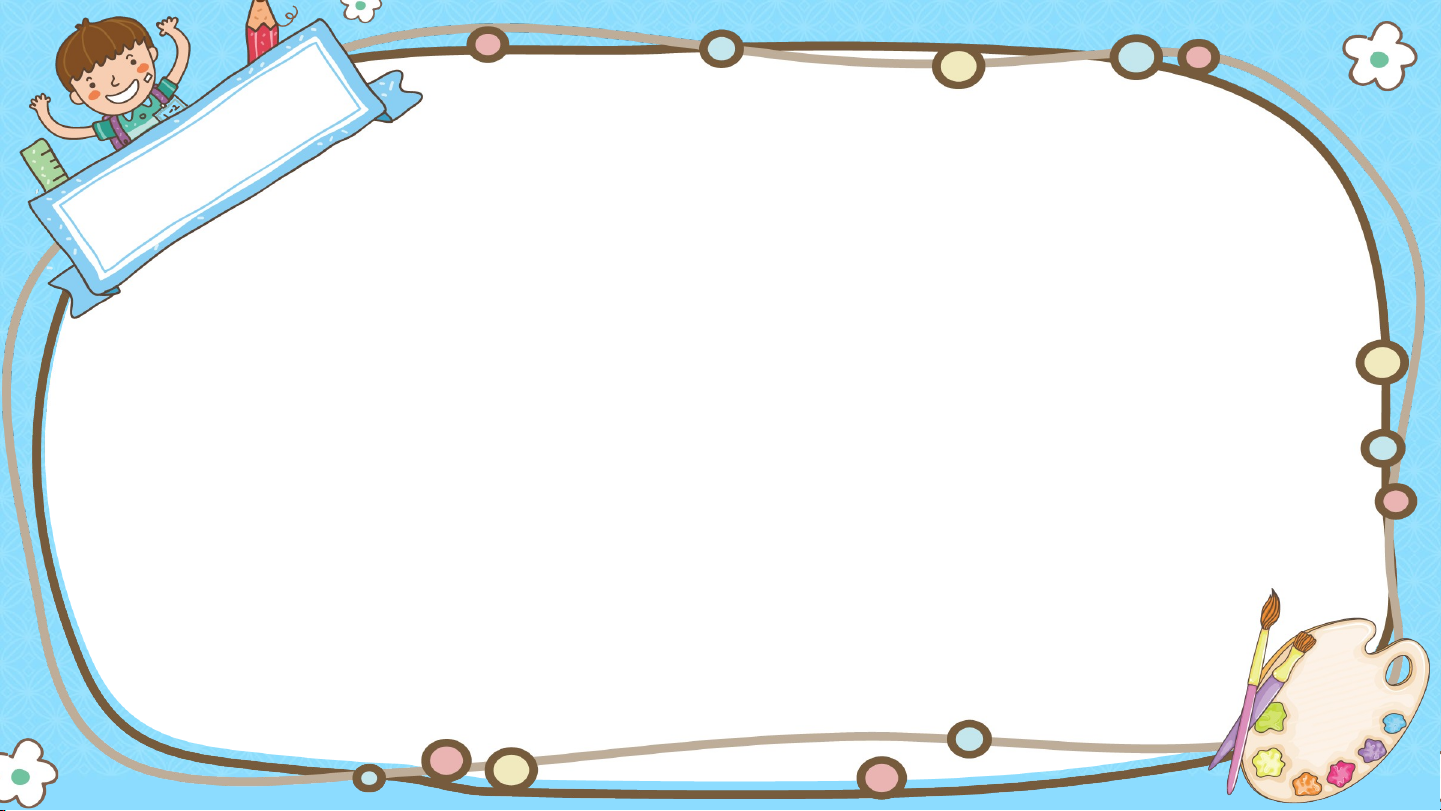


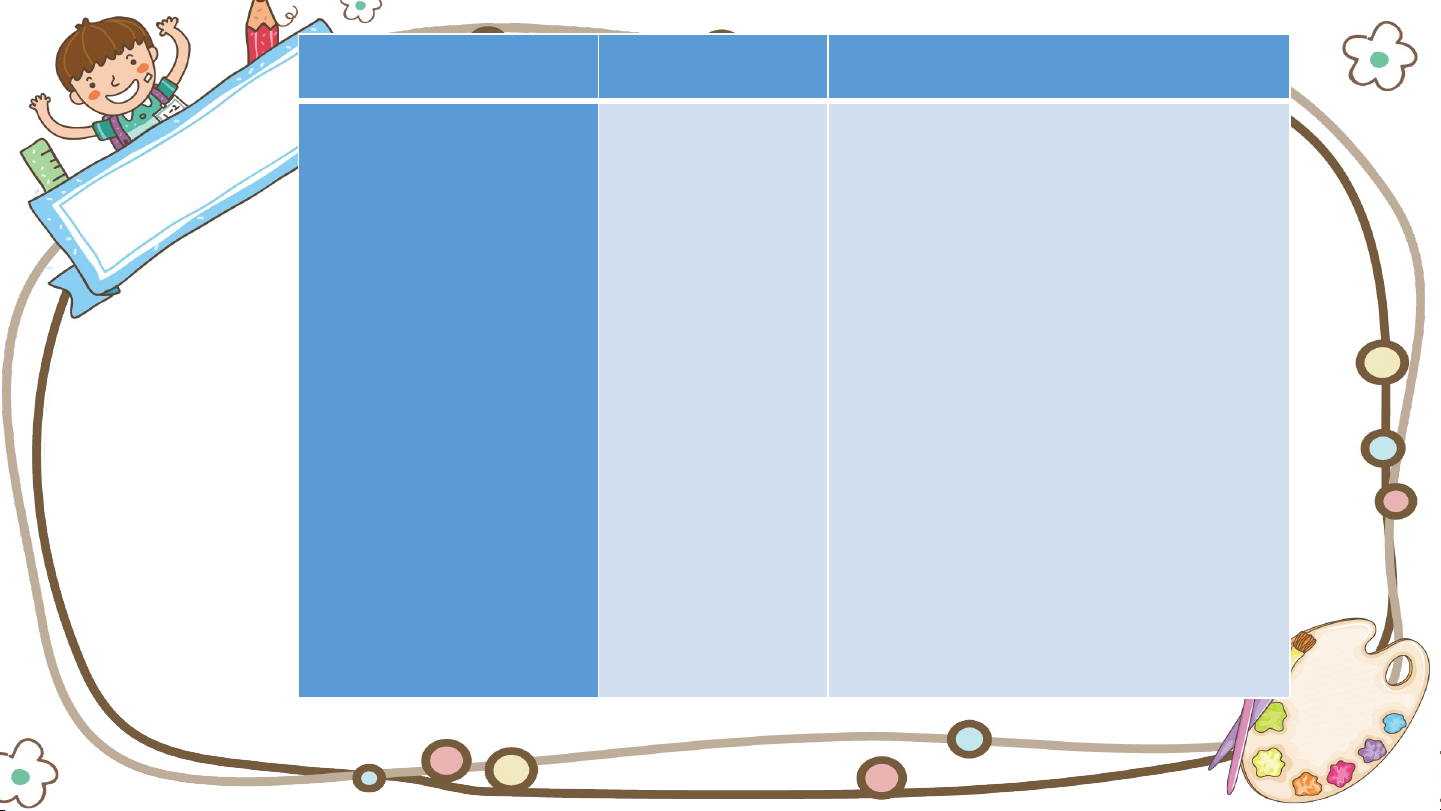



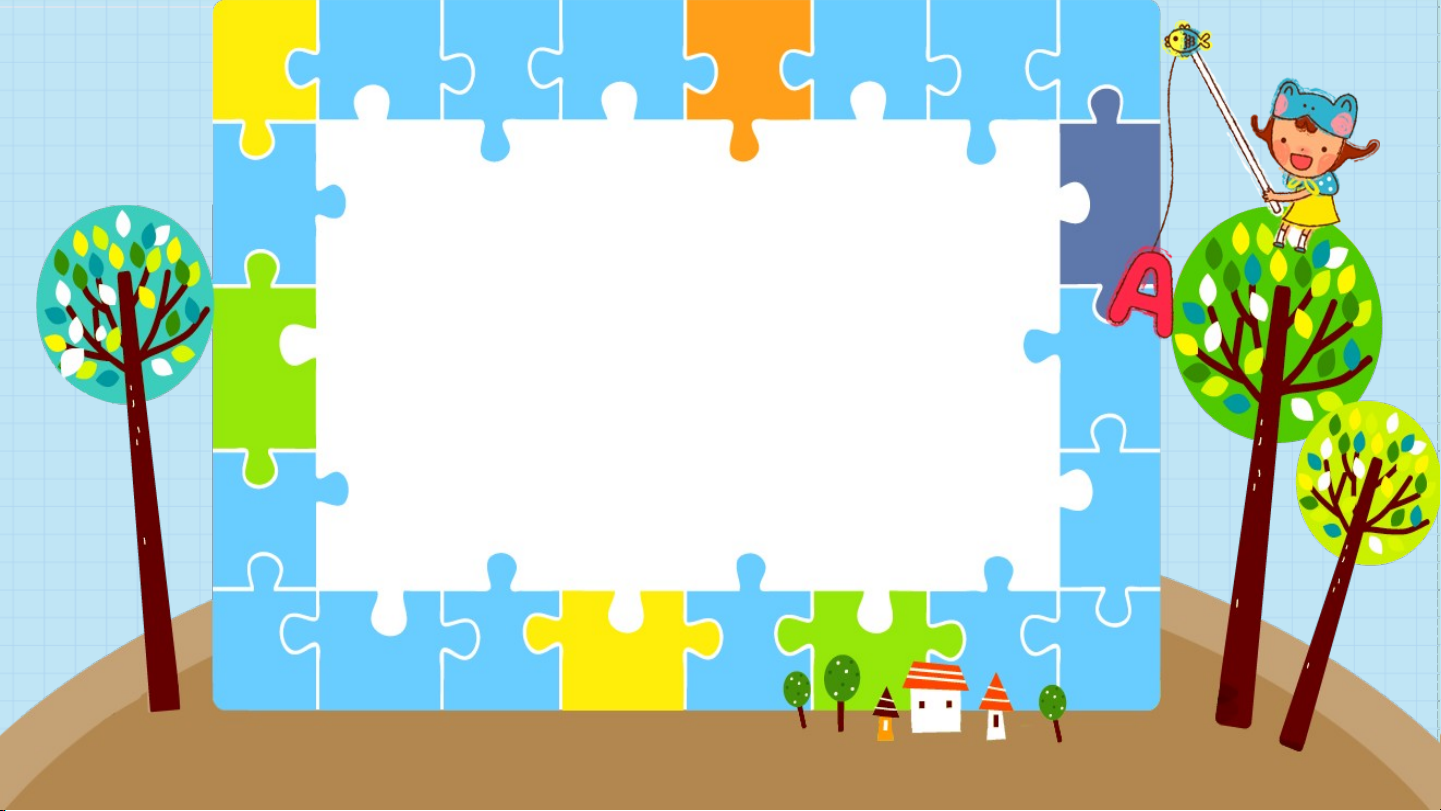
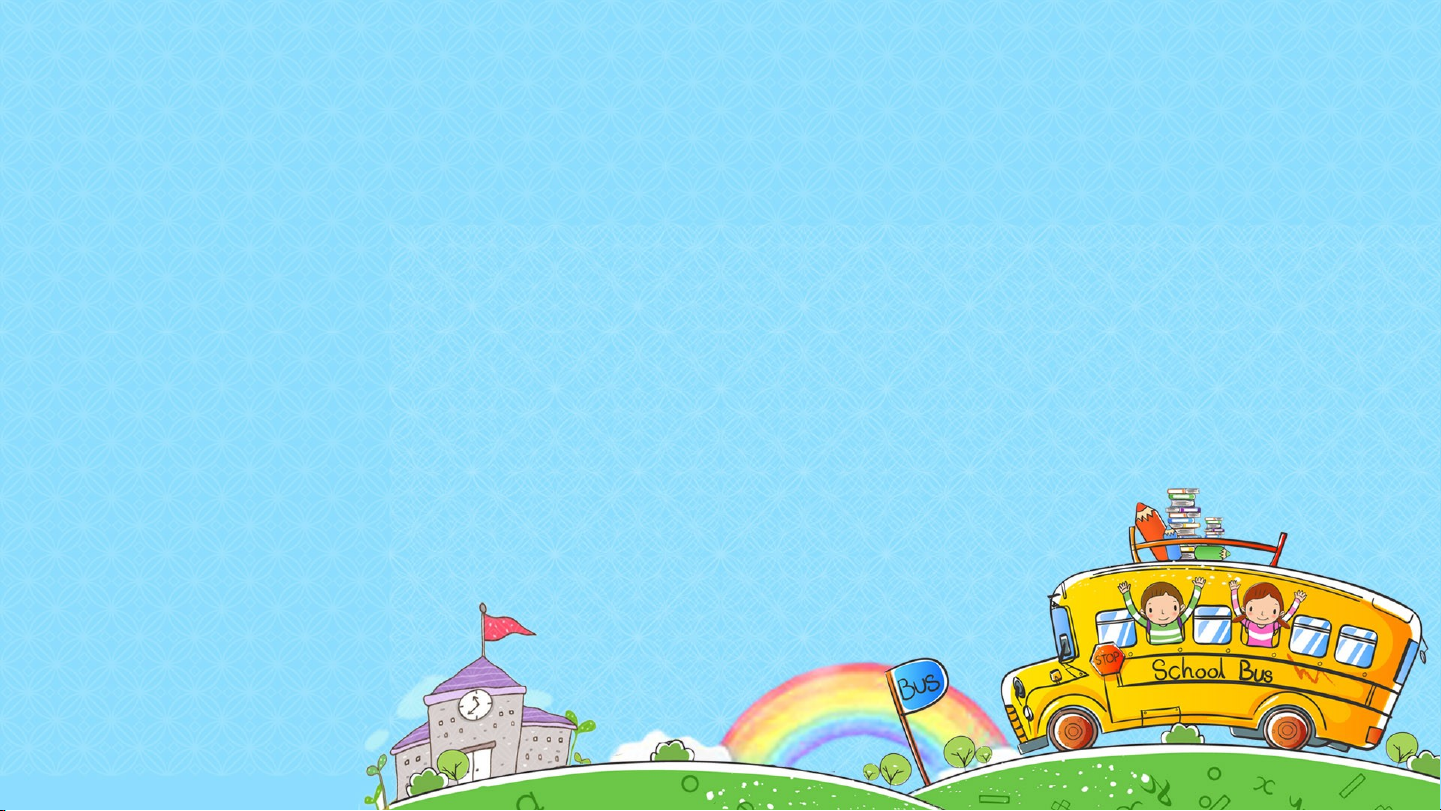
Preview text:
NHIỆT LIỆT CHÀO MỪNG
CÁC THẦY CÔ VỀ DỰ TIẾT CHUYÊN ĐỀ MÔN TIN HỌC LỚP 4 KHỞI ĐỘNG AI NHANH NHẤT
Cách chơi: cô giáo chiếu câu hỏi. Sau
khi cô giáo đọc xong câu hỏi 2 lượt,
bạn nào giơ tay nhanh nhất sẽ giành
được quyền trả lời, nếu trả lời đúng
sẽ giành được 1 phần thưởng, nếu trả
lời sai, quyền trả lời giành cho các bạn còn lại.
Nếu muốn mở một tệp văn bản đã
có để xem và sửa lại, ví dụ để gõ
tiếng Việt có dấu, em sẽ làm thế nào?
CHỦ ĐỀ E: ỨNG DỤNG TIN HỌC
CHỦ ĐỀ E1: EM TẬP SOẠN THẢO VĂN VẢN
Bài 2: Soạn thảo văn bản tiếng Việt và lưu tệp với tên mới
1 Mở tệp văn bản và lưu tệp với tên mới NỘI DUNG
Soạn thảo văn bản tiếng Việt 2 BÀI HỌC NỘI DUNG
Mở tệp văn bản và lưu tệp với tên mới 1 BÀI HỌC
Các bước mở tệp văn bản có sẵn :
+ Bước 1. Chọn lệnh Open trên bản chọn File
+ Bước 2. Chọn lệnh Browse
+ Bước 3. Chọn thư mục chứa tệp cần mở
+ Bước 4. Chọn tệp cần mở
+ Bước 5. Chọn lệnh Open Học sinh thực hành cá nhân
Em hãy mở tệp “Em tập soạn
thảo” đã tạo ở Bài 1 để xem lại và
gõ tên bài thơ “NAN DO CHOI” vào dòng đầu tiên. Kết luận
Các bước để lưu tệp với tên mới:
Bước 1: Chọn lệnh Save as trên bảng chọn File.
Bước 2: Chọn lệnh Browse để mở hộp thoại Save as.
Bước 3: Trong hộp thoại Save as, thực hiện lưu tệp:
• Gõ tên tệp mới Nan do choi trong hộp File Name.
• Nhấn phím Enter hoặc nháy chuột vào lệnh Save để hoàn tất việc lưu tệp. NỘI 2
Soạn thảo văn bản tiếng Việt DUNG BÀI HỌC
Biểu tượng phần mềm hỗ trợ tiếng Việt có hình
như ở hình 2, SGK trang 37
Cách gõ tiếng Việt theo bảng 1 và bảng 2 Học sinh thực hành cá nhân
Em hãy tạo một tệp mới và
gõ từ tiếng Việt sau: “đọc sách”. Kết luận Cách gõ:
+Gõ từ "đọc": gõ lần lượt các phím: d, d, o, c, j
+Gõ từ "sách": gõ lần lượt các phím: s, a, c, h, s LUYỆN TẬP Thảo luận nhóm đôi Em hãy nêu sự khác nhau
về thao tác và kết quả thực (3 phút)
hiện giữa ba trường hợp
lưu văn bản: lưu lần đầu,
lưu trong lúc soạn thảo và lưu với tên tệp mới. Lưu lần đầu Lưu trong
lúc Lưu với tên tệp mới soạn thảo
ước 1: Chọn lệnh Save Khi muốn lưu văn Bước 1:Chọn lệnh Save As trong bảng
trên bảng chọn File.
bản với những chọn File. chỉnh sửa mới, chỉ
Kết luận Bước 2: Chọn lệnh cần thực hiện lệnh Bước2: Chọn lệnh Browse để mở bảng Browse. Save chọn Save As.
Bước 3: Chọn thư mục
Bước 3: Trong hộp thoại Save as: lưu tệp.
- Ở khung bên trái, tìm đến ổ đĩa, thư
Bước 4: Gõ tên tệp văn mục cần lưu tệp. bản.
- Gõ tên tệp mới trong hộp File Name Bước 5: Chọn lệnh Save. - Nhấn phím enter. Học sinh thực hành cá nhân
Em hãy tạo một tệp văn
bản mới và gõ nội dung là
tên của 2 bạn ngồi cạnh
em với tên tệp là Các bạn cùng bàn. VẬN DỤNG Em hãy mở tệp Nan do choi và sửa lại nội dung thành tiếng Việt có dấu. Lưu van bản sau khi sửa vào tệp
mới với tên tệp là Nặn đồ chơi.
• Trên bảng chọn File: mở tệp đã có bằng
lệnh Open, lưu văn bản sang tệp mới với
tên khác bằng lệnh Save As.
• Để soạn thảo văn bản tiếng Việt, sử dụng
gõ tiếng Việt kiểu Telex.
XIN CÁM ƠN CÁC THẦY CÔ GIÁO
VÀ CÁC EM HỌC SINH
Document Outline
- Slide 1
- Slide 2
- Slide 3
- Slide 4
- Slide 5
- Slide 6
- Slide 7
- Slide 8
- Slide 9
- Slide 10
- Slide 11
- Slide 12
- Slide 13
- Slide 14
- Slide 15
- Slide 16
- Slide 17
- Slide 18
- Slide 19
- Slide 20
- Slide 21
- Slide 22
- Slide 23
- Slide 24